29.4.2. Geodesia
El formato de coordenadas geográficas es configurable y presenta las siguientes opciones para establecer la configuración de entrada y salida:
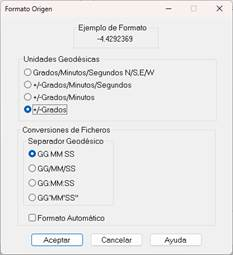
Los formatos soportados son los siguientes:
Grados/Minutos/Segundos NS-EW Ejemplo : 36 40 34.564 N
+/-Grados/Minutos/Segundos Ejemplo : -4 25 12.3424
+/-Grados Ejemplo : -2.23541
donde el separador de grados, minutos y segundos, para los dos primeros formatos, puede ser:
‘ ‘ Espacio
‘/’ Barra
‘:’ Dos puntos
‘ ° ‘ ‘’ ’ Símbolos de grados, minutos y segundos. Para minutos y segundos el símbolo es comilla simple y doble comilla simple respectivamente.
Si se marca la casilla Formato Automático el programa leerá cualquier combinación de estos formatos. Esta opción sólo está disponible como formato origen o de importación.
También es posible establecer dos propiedades importantes que intervienen en el proceso de cálculo.

Convertir SRC a 3D: Si se activa esta opción, el programa intentará encontrar un sistema de coordenadas 3D equivalente para los sistemas 2D que intervengan en el cálculo. Podría ser el sistema origen, el destino o ambos.
Selección manual de operaciones de coordenadas: Por defecto, el programa utiliza el conjunto de operaciones de coordenadas de mayor precisión para la zona de cálculo. Al activar esta opción, el programa mostrará, en un listado, todas las operaciones de coordenadas disponibles para convertir y/o transformar desde el sistema origen al destino, junto con la precisión (en metros) y los ficheros de rejilla (si intervienen en el cálculo) asociados a cada conjunto de operaciones.
Aparte de los sistemas de referencia de coordenadas disponibles de cada autoridad, el módulo permite definir sistemas de usuario en formato WKT. Para acceder a la pantalla que permite gestionar estos sistemas, se debe pulsar el botón SRC de usuario…
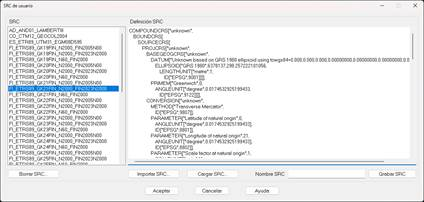
En el lado izquierdo de esta pantalla se muestra el listado de los SRC de usuario disponibles, y en el lado derecho, la definición WKT del sistema seleccionado de la lista.
Para editar un sistema de usuario existente, basta con seleccionarlo de la lista y modificar manualmente sus parámetros en la caja de texto Definición SRC. También se puede crear uno nuevo, introduciendo la definición completa manualmente, a partir de la definición de un sistema oficial, seleccionado usando el botón Cargar SRC… o, importándolo desde fichero, pulsando el botón Importar SRC….
De un modo u otro, se puede crear o reemplazar el nuevo SRC introduciendo el nombre en la casilla Nombre SRC y pulsando el botón Grabar SRC.
Para eliminar un sistema de coordenadas existente, se debe seleccionar del listado y pulsar el botón Borrar SRC….